display YAMAHA YZF-R1 2022 Notices Demploi (in French)
[x] Cancel search | Manufacturer: YAMAHA, Model Year: 2022, Model line: YZF-R1, Model: YAMAHA YZF-R1 2022Pages: 136, PDF Size: 6.09 MB
Page 38 of 136
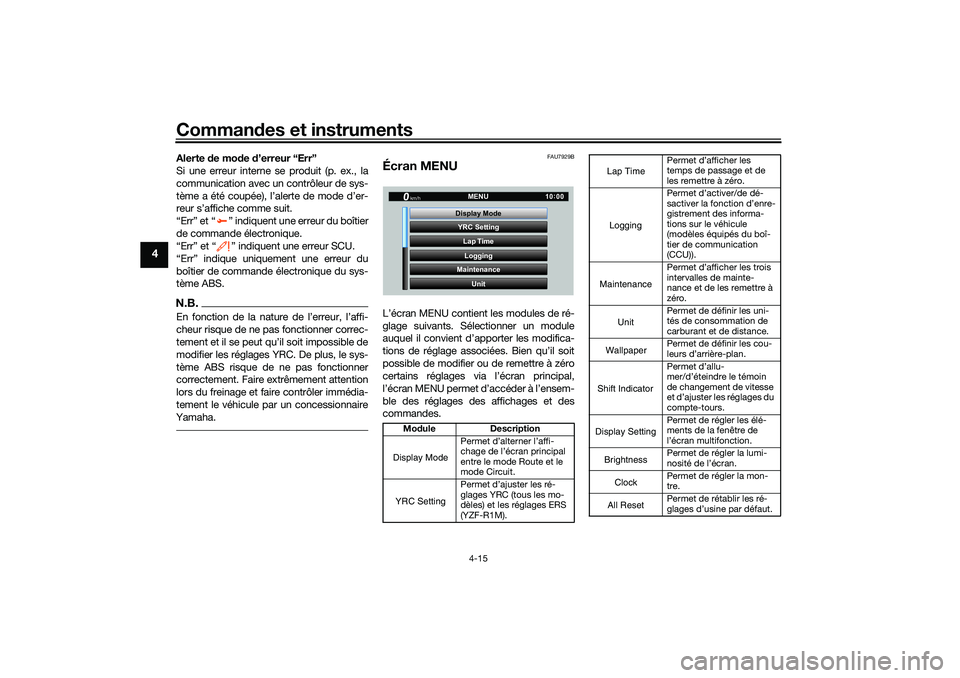
Commandes et instruments
4-15
4
Alerte de mode d’erreur “Err”
Si une erreur interne se produit (p. ex., la
communication avec un contrôleur de sys-
tème a été coupée), l’alerte de mode d’er-
reur s’affiche comme suit.
“Err” et “ ” indiquent une erreur du boîtier
de commande électronique.
“Err” et “ ” indiquent une erreur SCU.
“Err” indique uniquement une erreur du
boîtier de commande électronique du sys-
tème ABS.N.B.En fonction de la nature de l’erreur, l’affi-
cheur risque de ne pas fonctionner correc-
tement et il se peut qu’il soit impossible de
modifier les réglages YRC. De plus, le sys-
tème ABS risque de ne pas fonctionner
correctement. Faire extrêmement attention
lors du freinage et faire contrôler immédia-
tement le véhicule par un concessionnaire
Yamaha.
FAU7929B
Écran MENUL’écran MENU contient les modules de ré-
glage suivants. Sélectionner un module
auquel il convient d’apporter les modifica-
tions de réglage associées. Bien qu’il soit
possible de modifier ou de remettre à zéro
certains réglages via l’écran principal,
l’écran MENU permet d’accéder à l’ensem-
ble des réglages des affichages et des
commandes.
Module Description
Permet d’alterner l’affi-
chage de l’écran principal
entre le mode Route et le
mode Circuit.
Permet d’ajuster les ré-
glages YRC (tous les mo-
dèles) et les réglages ERS
(YZF-R1M).
YRC Setting
Lap TimeLogging
Maintenance
Unit
Display ModeMENU
km/h
GPS
10
:
00
Display ModeYRC Setting
temps de passage et de
les remettre à zéro.
gistrement des informa-
tions sur le véhicule
(modèles équipés du boî-
tier de communication
(CCU)).
intervalles de mainte-
nance et de les remettre à
zéro.
Permet de définir les uni-
tés de consommation de
carburant et de distance.
Permet de définir les cou-
de changement de vitesse
compte-tours.
Permet de régler les élé-
ments de la fenêtre de
Permet de régler la lumi-
Permet de régler la mon-
tre.
Permet de rétablir les ré-
Lap TimeLoggingMaintenance
Unit
WallpaperShift IndicatorDisplay SettingBrightnessClockAll Reset
UB3LF1F0.book Page 15 Thursday, August 5, 2021 8:01 AM
Page 39 of 136
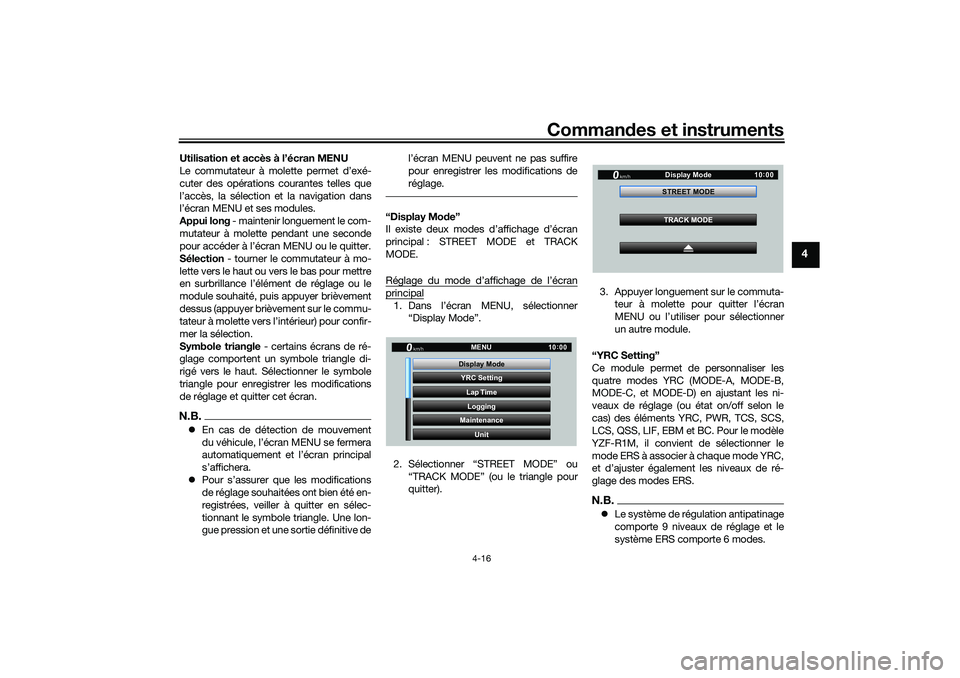
Commandes et instruments
4-16
4
Utilisation et accès à l’écran MENU
Le commutateur à molette permet d’exé-
cuter des opérations courantes telles que
l’accès, la sélection et la navigation dans
l’écran MENU et ses modules.
Appui long - maintenir longuement le com-
mutateur à molette pendant une seconde
pour accéder à l’écran MENU ou le quitter.
Sélection - tourner le commutateur à mo-
lette vers le haut ou vers le bas pour mettre
en surbrillance l’élément de réglage ou le
module souhaité, puis appuyer brièvement
dessus (appuyer brièvement sur le commu-
tateur à molette vers l’intérieur) pour confir-
mer la sélection.
Symbole triangle - certains écrans de ré-
glage comportent un symbole triangle di-
rigé vers le haut. Sélectionner le symbole
triangle pour enregistrer les modifications
de réglage et quitter cet écran.N.B. En cas de détection de mouvement
du véhicule, l’écran MENU se fermera
automatiquement et l’écran principal
s’affichera.
Pour s’assurer que les modifications
de réglage souhaitées ont bien été en-
registrées, veiller à quitter en sélec-
tionnant le symbole triangle. Une lon-
gue pression et une sortie définitive de l’écran MENU peuvent ne pas suffire
pour enregistrer les modifications de
réglage.
“Display Mode”
Il existe deux modes d’affichage d’écran
principal : STREET MODE et TRACK
MODE.
Réglage du mode d’affichage de l’écranprincipal1. Dans l’écran MENU, sélectionner
“Display Mode”.
2. Sélectionner “STREET MODE” ou “TRACK MODE” (ou le triangle pour
quitter). 3. Appuyer longuement sur le commuta-
teur à molette pour quitter l’écran
MENU ou l’utiliser pour sélectionner
un autre module.
“YRC Setting”
Ce module permet de personnaliser les
quatre modes YRC (MODE-A, MODE-B,
MODE-C, et MODE-D) en ajustant les ni-
veaux de réglage (ou état on/off selon le
cas) des éléments YRC, PWR, TCS, SCS,
LCS, QSS, LIF, EBM et BC. Pour le modèle
YZF-R1M, il convient de sélectionner le
mode ERS à associer à chaque mode YRC,
et d’ajuster également les niveaux de ré-
glage des modes ERS.
N.B. Le système de régulation antipatinage
comporte 9 niveaux de réglage et le
système ERS comporte 6 modes.
YRC Setting
Lap TimeLogging
Maintenance
Unit
Display ModeMENU
km/h
GPS
10
:
00
km/h
10 :
00
TRACK MODE
STREET MODE
Display Mode
UB3LF1F0.book Page 16 Thursday, August 5, 2021 8:01 AM
Page 42 of 136

Commandes et instruments
4-19
4
EBM
Le système présente trois réglages. Le ni-
veau 1 intervient le moins possible dans la
gestion du frein moteur et, par conséquent,
entraîne un plus grand freinage moteur. Le
niveau 3 intervient le plus possible dans la
gestion du frein moteur et, par conséquent,
entraîne un moindre freinage moteur.
BC
Sélectionner BC1 lorsque seul le système
ABS standard est souhaité. Sélectionner
BC2 afin que le système de commande de
frein régule la pression du frein dans les vi-
rages pour supprimer le patinage latéral
des roues.
N.B.Pour les pilotes expérimentés et lors d’une
conduite sur piste, les conditions pouvant
varier, le témoin d’engagement du système
de freinage BC2 peut s’allumer plus tôt que
prévu en fonction de la vitesse en virage
souhaitée ou de la courbe de virage atten-
due.Pour personnaliser un mode YRC ou réglerun élément YRC1. Dans l’écran MENU, sélectionner“YRC Setting”.
2. L’écran “YRC Setting” s’affiche et la zone du mode YRC “YRC” est mise
en surbrillance. Appuyer brièvement
sur le commutateur à molette pour en-
trer dans la zone, puis sélectionner le
mode YRC (A, B, C ou D) à régler.
3. Sélectionner l’élément YRC à régler, telque PWR, TCS, SCS, LCS, QS , QS
, LIF, EBM, BC ou ERS (YZF-R1M).
1. Intervention du système
2. Décollage de la roue
1 3
2
1
LIF
2
YRC SettingLap TimeLogging
Maintenance
Unit
Display ModeMENU
km/h
GPS
10
:
00
1. Rep
Page 46 of 136
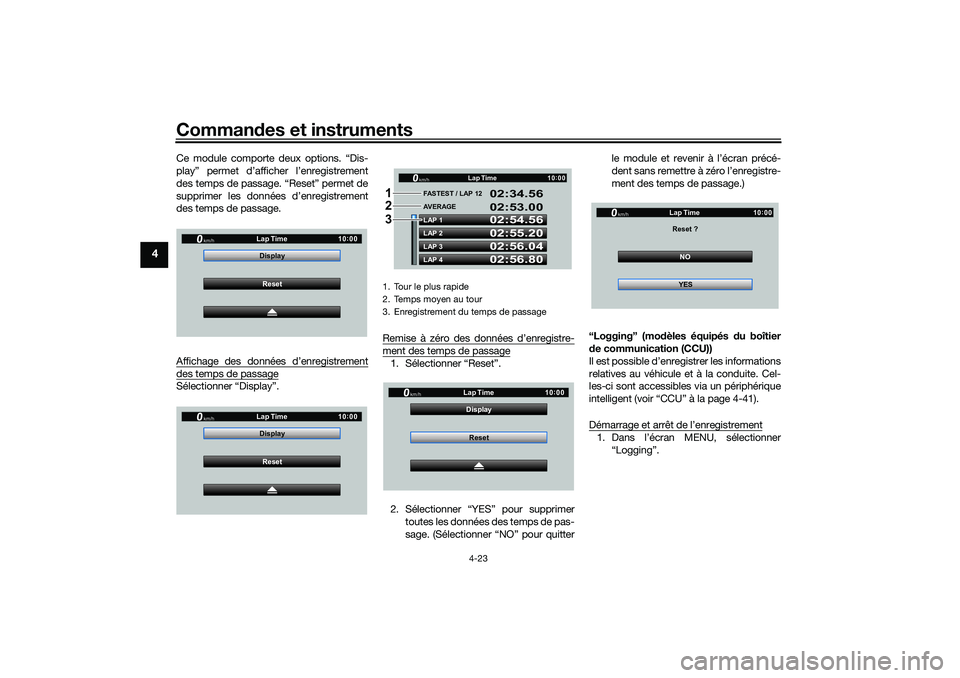
Commandes et instruments
4-23
4
Ce module comporte deux options. “Dis-
play” permet d’afficher l’enregistrement
des temps de passage. “Reset” permet de
supprimer les données d’enregistrement
des temps de passage.
Affichage des données d’enregistrementdes temps de passageSélectionner “Display”.Remise à zéro des données d’enregistre-
ment des temps de passage1. Sélectionner “Reset”.
2. Sélectionner “YES” pour supprimer
toutes les données des temps de pas-
sage. (Sélectionner “NO” pour quitter le module et revenir à l’écran précé-
dent sans remettre à zéro l’enregistre-
ment des temps de passage.)
“Logging” (modèles équipés du boîtier
de communication (CCU))
Il est possible d’enregistrer les informations
relatives au véhicule et à la conduite. Cel-
les-ci sont accessibles via un périphérique
intelligent (voir “CCU” à la page 4-41).
Démarrage et arrêt de l’enregistrement
1. Dans l’écran MENU, sélectionner “Logging”.
km/h
10:
00
Reset
Display
Lap Time
km/h
10
:
00
Reset
Display
Lap Time
1. Tour le plus rapide
2. Temps moyen au touê
3. Enregistrement du temps de passage
LAP 1
LAP 2
LAP 3
LAP 4 FASTEST / LAP 12
02:54.56
02:55.20
02:56.04
02:56.80 02:34.56
02:53.00
AVERAGE Lap Timekm/h
GP GPS
10
:
00
1
2
3
km/h
10 :
00
Reset
Display
Lap Time
NO
Reset ?
Lap Time
YES
km/h
GP GPS
10:
00
UB3LF1F0.book Page 23 Thursday, August 5, 2021 8:01 AM
Page 47 of 136

Commandes et instruments
4-24
4
N.B.Si aucun CCU n’est installé, le module
“Logging” ne peut pas être sélectionné.2. Sélectionner “START” pour démarrerl’enregistrement.N.B.La flèche de l’indicateur d’enregistrement
s’affiche en vert.
3. Pour arrêter la fonction “Logging”, sé-lectionner “STOP” ou mettre le véhi-
cule hors tension.N.B.La fonction d’enregistrement s’active éga-
lement automatiquement lors du démar-
rage.
“Maintenance”
Ce module permet d’enregistrer la distance
parcourue entre les changements d’huile
moteur (utiliser l’élément OIL) et est utilisé
pour deux autres éléments à choisir (utiliser
INTERVAL 1 et INTERVAL 2).
Remise à zéro d’un élément de mainte-nance1. Dans l’écran MENU, sélectionner“Maintenance”.
2. Sélectionner l’élément à remettre à zéro.
YRC Setting
Lap TimeLogging
Maintenance
Unit
Display ModeMENU
km/h
GPS
10
:
00
1. T
Page 48 of 136

Commandes et instruments
4-25
4
3. Appuyer longuement sur le commuta-teur à molette pour remettre l’élément
à zéro.N.B.Il est impossible de modifier les noms des
éléments de maintenance.
“Unit”
Ce module permet de basculer l’affichage
entre les kilomètres et les miles.
Si les kilomètres sont utilisés, les unités de
consommation de carburant peuvent s’affi-
cher en km/L ou L/100km. Si les milles sont
utilisés, MPG est disponible.
Réglage des unités de distance ou de con-sommation de carburant1. Dans l’écran MENU, sélectionner“Unit”.
2. Sélectionner l’unité de distance ou de consommation à régler.
N.B.Lorsque l’option “km” est sélectionnée, il
est possible de sélectionner“km/L” ou
“L/100km” comme unité de consommation
de carburant. Pour régler les unités de con-
sommation de carburant, procéder comme
suit. Si “mile” est sélectionné, passer
l’étape 3.3. Sélectionner les unités à utiliser.
INTERVAL 2 OIL
INTERVAL 1 123456 km
123456 km
123456 km
Maintenancekm/h
GPS
10
:
00
INTERVAL 2 OIL
INTERVAL 1 123456 km
123456 km
Maintenancekm/h
GPS
10
:
00
0 km
YRC Setting
Lap TimeLogging
Maintenance
Unit
Display ModeMENU
km/h
GPS
10
:
00
km/L or L/100km km/L
km or mile
km
Unitkm/h
GP GPS
10
:
00
km/L or L/100km km/L
km or mile
km
Unitkm/h
GP GPS
10
:
00
UB3LF1F0.book Page 25 Thursday, August 5, 2021 8:01 AM
Page 49 of 136

Commandes et instruments
4-26
4
4. Sélectionner le symbole triangle pourquitter le module.
“Wallpaper”
Ce module permet de définir individuelle-
ment les couleurs d’arrière-plan de l’affi-
chage STREET MODE et TRACK MODE
sur noir ou sur blanc pour les réglages de
jour et les réglages de nuit. Un capteur de
lumière situé sur le panneau des instru-
ments détecte les conditions d’éclairage et
bascule automatiquement l’affichage entre
les réglages de jour et les réglages de nuit.
Le capteur de lumière contrôle également
une fonction subtile de réglage automa-
tique de la luminosité dans les modes de
jour et de nuit afin de s’adapter aux condi-
tions d’éclairage ambiantes. Réglage du fond d’écran
1. Dans l’écran MENU, sélectionner
“Wallpaper”.
2. Sélectionner le mode à régler (sélec- tionner DAY pour les réglages d’affi-
chage de jour ou NIGHT pour les ré-
glages d’affichage de nuit). 3. Sélectionner la couleur d’arrière-plan
(sélectionner “BLACK” pour un ar-
rière-plan noir ou “WHITE” pour un ar-
rière-plan blanc).
4. Sélectionner le symbole triangle pour quitter le module.
5. Pour régler une autre couleur d’ar- rière-plan, répéter les opérations à
partir de l’étape 2 ou sélectionner le
symbole triangle pour quitter ce mo-
dule.
“Shift indicator”
Le module du témoin de changement de vi-
tesse comporte les modules suivants.
1. Capteur photoélectrique
1
GP GPS
Unit
Maintenance
Wallpaper
Shift Indicator MENU
Logging
Display Setting
km/h
10 :
00
GPGPS
TRACK MODE (day)
STREET MODE (night)
TRACK MODE (night) Wallpaper
STREET MODE (day)
km/h
10 :
00
WHITE BLACK
Wallpaper
STREET MODE (day)
km/h
GP GPS
10 :
00
UB3LF1F0.book Page 26 Thursday, August 5, 2021 8:01 AM
Page 50 of 136
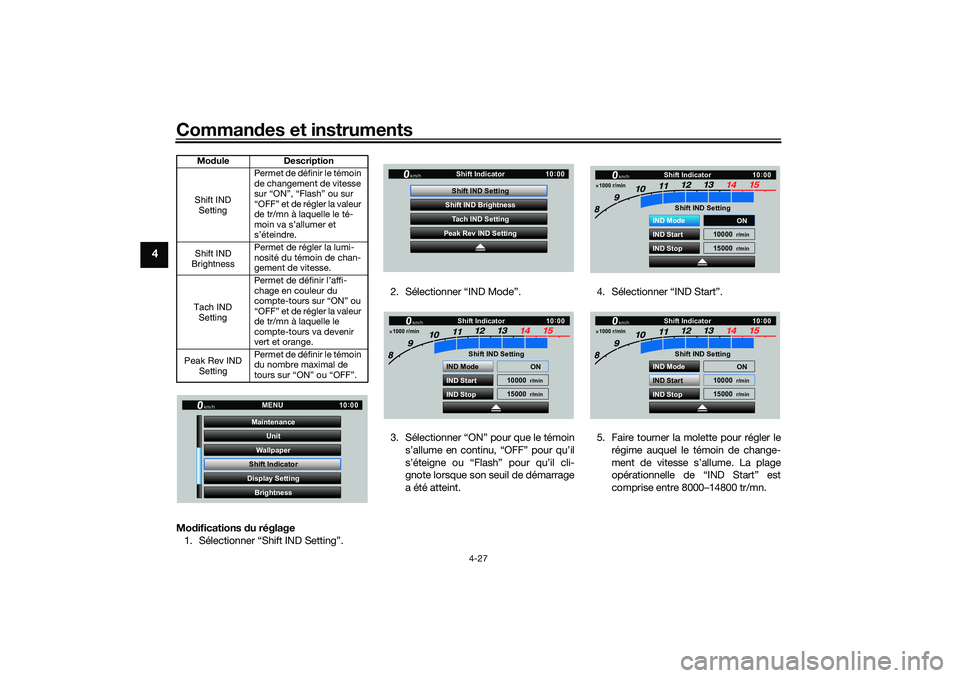
Commandes et instruments
4-27
4
Modifications du réglage1. Sélectionner “Shift IND Setting”. 2. Sélectionner “IND Mode”.
3. Sélectionner “ON” pour que le témoin
s’allume en continu, “OFF” pour qu’il
s’éteigne ou “Flash” pour qu’il cli-
gnote lorsque son seuil de démarrage
a été atteint. 4. Sélectionner “IND Start”.
5. Faire tourner la molette pour régler le
régime auquel le témoin de change-
ment de vitesse s’allume. La plage
opérationnelle de “IND Start” est
comprise entre 8000–14800 tr/mn.
Module Description
Permet de définir le témoin
de changement de vitesse
sur “ON”, “Flash” ou sur
“OFF” et de régler la valeur
de tr/mn à laquelle le té-
moin va s’allumer et
s’éteindre.
Permet de régler la lumi-
nosité du témoin de chan-
gement de vitesse.
Permet de définir l’affi-
chage en couleur du
compte-tours sur “ON” ou
“OFF” et de régler la valeur
de tr/mn à laquelle le
compte-tours va devenir
vert et orange.
Permet de définir le témoin
du nombre maximal de
tours sur “ON” ou “OFF”.Shift IND SettingShift IND
Brightness
GP GPS
Wallpaper Unit
Shift Indicator
Display Setting MENU
Maintenance
Brightness
km/h
10 :
00
GP GPS
Tach IND Setting
Shift IND Brightness
Peak Rev IND Setting Shift Indicator
Shift IND Setting
km/h
10 :
00
1000 r/min
Shift Indicator
km/h
GPS
10 :
00
Shift IND Setting
IND Mode
IND Start
IND Stop ON
10000
r/min
15000
r/min
1000 r/min
Shift Indicator
km/h
GPS
10 :
00
Shift IND Setting
IND Mode
IND Start
IND Stop ON
10000
r/min
15000
r/min
1000 r/min
Shift Indicator
km/h
GPS
10 :
00
Shift IND Setting
IND Mode
IND Start
IND Stop ON
10000
r/min
15000
r/min
UB3LF1F0.book Page 27 Thursday, August 5, 2021 8:01 AM
Page 53 of 136
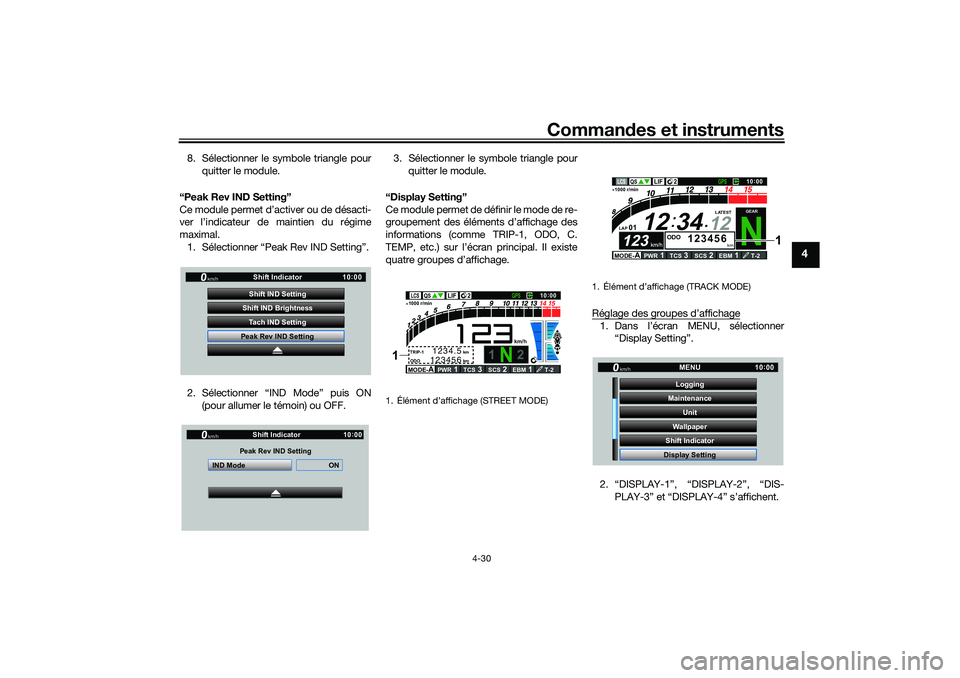
Commandes et instruments
4-30
4
8. Sélectionner le symbole triangle pourquitter le module.
“Peak Rev IND Setting”
Ce module permet d’activer ou de désacti-
ver l’indicateur de maintien du régime
maximal. 1. Sélectionner “Peak Rev IND Setting”.
2. Sélectionner “IND Mode” puis ON (pour allumer le témoin) ou OFF. 3. Sélectionner le symbole triangle pour
quitter le module.
“Display Setting”
Ce module permet de définir le mode de re-
groupement des éléments d’affichage des
informations (comme TRIP-1, ODO, C.
TEMP, etc.) sur l’écran principal. Il existe
quatre groupes d’affichage.
Réglage des groupes d’affichage
1. Dans l’écran MENU, sélectionner“Display Setting”.
2. “DISPLAY-1”, “DISPLAY-2”, “DIS- PLAY-3” et “DISPLAY-4” s’affichent.
GP GPS
Tach IND Setting
Shift IND Brightness
Peak Rev IND Setting Shift Indicator
Shift IND Setting
km/h
10 :
00
IND Mode ON
Peak Rev IND Setting Shift Indicatorkm/h
GP GPS
10
:
00
1.
Page 54 of 136
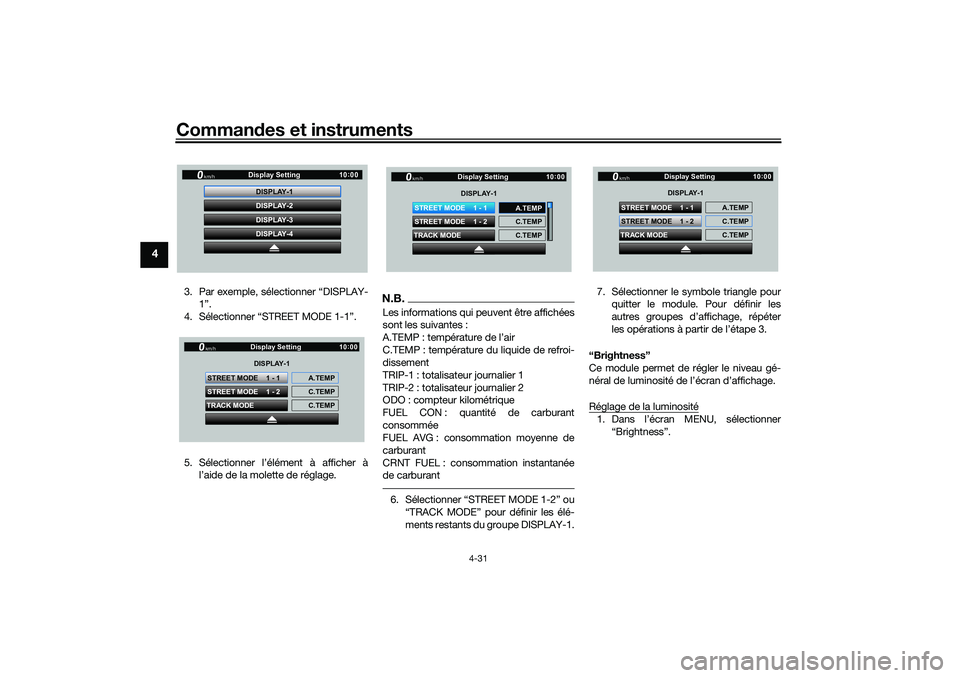
Commandes et instruments
4-31
4
3. Par exemple, sélectionner “DISPLAY-1”.
4. Sélectionner “STREET MODE 1-1”.
5. Sélectionner l’élément à afficher à l’aide de la molette de réglage.
N.B.Les informations qui peuvent être affichées
sont les suivantes :
A.TEMP : température de l’air
C.TEMP : température du liquide de refroi-
dissement
TRIP-1 : totalisateur journalier 1
TRIP-2 : totalisateur journalier 2
ODO : compteur kilométrique
FUEL CON : quantité de carburant
consommée
FUEL AVG : consommation moyenne de
carburant
CRNT FUEL : consommation instantanée
de carburant6. Sélectionner “STREET MODE 1-2” ou
“TRACK MODE” pour définir les élé-
ments restants du groupe DISPLAY-1. 7. Sélectionner le symbole triangle pour
quitter le module. Pour définir les
autres groupes d’affichage, répéter
les opérations à partir de l’étape 3.
“Brightness”
Ce module permet de régler le niveau gé-
néral de luminosité de l’écran d’affichage.
Réglage de la luminosité
1. Dans l’écran MENU, sélectionner “Brightness”.
GP GPS
DISPLAY-3 DISPLAY-2
DISPLAY-4
Display Setting
DISPLAY-1
km/h
10 :
00
STREET MODE 1 - 1 A.TEMP
C.TEMP
C.TEMP
Display Setting
DISPLAY-1km/h
GPS
10 :
00
TRACK MODE STREET MODE 1 - 2
STREET MODE 1 - 1 A.TEMP
C.TEMP
C.TEMP
Display Setting
DISPLAY-1km/h
GPS
10 :
00
TRACK MODE STREET MODE 1 - 2
STREET MODE 1 - 1 A.TEMP
C.TEMP
C.TEMP
Display Setting
DISPLAY-1km/h
GPS
10 :
00
TRACK MODE STREET MODE 1 - 2
UB3LF1F0.book Page 31 Thursday, August 5, 2021 8:01 AM